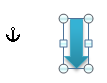Τρόπος εμφάνισης / εμφάνισης ή απόκρυψης αγκυρίων αντικειμένων στο Word
Μερικές φορές, όταν επεξεργάζεστε ένα έγγραφο του Word, ίσως χρειαστεί να εμφανίσετε ή να αποκρύψετε τις άγκυρες αντικειμένων για τις δικές σας ανάγκες. Αλλά, πώς μπορείτε να εμφανίσετε ή να αποκρύψετε τις άγκυρες του αντικειμένου; Αυτό το σεμινάριο θα σας δείξει διάφορους τρόπους απόκρυψης / εμφάνισης αντικειμένων γρήγορα.
Άγκυρα αντικειμένου: το σημάδι που δείχνει τη θέση ενός κινούμενου αντικειμένου που σχετίζεται με το κείμενο του εγγράφου σας. Λάβετε υπόψη ότι οι άγκυρες εμφανίζονται μόνο όταν τυλίγονται με κείμενο ή έχετε επιλέξει την εικόνα.
- Εμφάνιση / απόκρυψη αγκύρων αντικειμένων με λειτουργία Option στο Word
- Εμφάνιση / απόκρυψη αγκύρων αντικειμένων με το Kutools for Word
Συνιστώμενα εργαλεία παραγωγικότητας για το Word
Kutools για το Word: Ενσωμάτωση AI 🤖, πάνω από 100 προηγμένες λειτουργίες εξοικονομούν το 50% του χρόνου χειρισμού των εγγράφων σας.Δωρεάν κατέβασμα
Καρτέλα Office: Παρουσιάζει τις καρτέλες που μοιάζουν με το πρόγραμμα περιήγησης στο Word (και άλλα εργαλεία του Office), απλοποιώντας την πλοήγηση σε πολλά έγγραφα.Δωρεάν κατέβασμα
|
|
 |
|
 Εμφάνιση / απόκρυψη αγκύρων αντικειμένων με λειτουργία Option στο Word
Εμφάνιση / απόκρυψη αγκύρων αντικειμένων με λειτουργία Option στο Word
Καρτέλα Office: Φέρνει τις διεπαφές με καρτέλες σε Word, Excel, PowerPoint... |
|
Βελτιώστε τη ροή εργασίας σας τώρα. Δείτε Περισσότερα Δωρεάν κατέβασμα
|
Στη λέξη 2010/2013, Εάν θέλετε να εμφανίσετε τις άγκυρες αντικειμένων, κάντε κλικ Αρχεία > Επιλογές > Display, και ελέγξτε Άγκυρες αντικειμένων , κάντε κλικ στην επιλογή OK. Δείτε το στιγμιότυπο οθόνης: (Στο Word 2007, κάντε κλικ στο Κουμπί γραφείου > Επιλογές > Display, και ελέγξτε Άγκυρες αντικειμένων πλαίσιο ελέγχου.)

Note: Εάν θέλετε να αποκρύψετε τις άγκυρες του αντικειμένου, απλώς αποεπιλέξτε το Άγκυρες αντικειμένων πλαίσιο ελέγχου στο Display τμήμα.
 Εμφάνιση / απόκρυψη αγκύρων αντικειμένων με το Kutools for Word
Εμφάνιση / απόκρυψη αγκύρων αντικειμένων με το Kutools for Word
Εάν θέλετε να εμφανίσετε ή να αποκρύψετε τις άγκυρες αντικειμένων από την ενσωματωμένη συνάρτηση στο Excel, πρέπει να ακολουθήσετε τουλάχιστον τέσσερα βήματα για να το ολοκληρώσετε, κάτι που μπορεί να σας αφήσει να κουραστείτε. Ωστόσο, με Kutools για το Word 's Εμφάνιση Ρυθμίσεις βοηθητικό πρόγραμμα, μπορείτε να εμφανίσετε / αποκρύψετε γρήγορα τις άγκυρες αντικειμένων.
Kutools για το Word, ένα εύχρηστο πρόσθετο, περιλαμβάνει ομάδες εργαλείων για να διευκολύνετε την εργασία σας και να βελτιώσετε την ικανότητά σας επεξεργασίας κειμένου κειμένου. Δωρεάν δοκιμή για 45 ημέρες! Παρ'το Τώρα!
Βήμα 1. Παρακαλώ εφαρμόστε αυτό το βοηθητικό πρόγραμμα κάνοντας κλικ Εταιρεία > Εμφάνιση Ρυθμίσεις. Δείτε το στιγμιότυπο οθόνης:

Βήμα 2. Εάν θέλετε να εμφανίσετε αγκύρια αντικειμένων, ελέγξτε το Τοποθεσία αντικειμένου πλαίσιο ελέγχου στο αναδυόμενο παράθυρο Εμφάνιση Ρυθμίσεις , και στη συνέχεια κάντε κλικ στο κουμπί OK Κλεισιμο. Εάν δεν θέλετε να δείξετε τις άγκυρες, κρατήστε το Τοποθεσία αντικειμένου το πλαίσιο δεν είναι επιλεγμένο. Δείτε το στιγμιότυπο οθόνης:
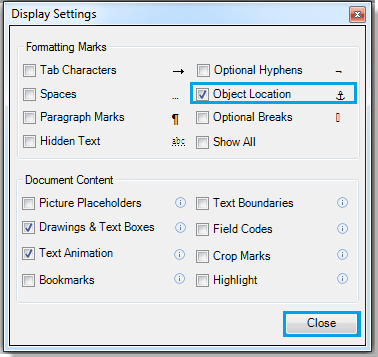
In Εμφάνιση Ρυθμίσεις διαλόγου, μπορείτε επίσης να εμφανίσετε ή να αποκρύψετε γρήγορα χαρακτήρες καρτελών, προαιρετικά παύλες, κενά και ούτω καθεξής.
Για περισσότερες πληροφορίες σχετικά με το Εμφάνιση Ρυθμίσεις βοηθητικό πρόγραμμα, παρακαλώ πηγαίνετε στο Εμφάνιση Ρυθμίσεις.
Σχετικά άρθρα:
- Εμφάνιση ή απόκρυψη χαρακτήρων καρτελών στο Word
- Εμφάνιση ή απόκρυψη σημάτων μορφοποίησης στο Word
- Εμφάνιση ή απόκρυψη σημείων παραγράφου στο Word
Τα καλύτερα εργαλεία παραγωγικότητας γραφείου
Kutools για το Word - Βελτιώστε την εμπειρία σας στο Word με το Over 100 Αξιοσημείωτα χαρακτηριστικά!
🤖 Kutools AI Assistant: Μεταμορφώστε το γραπτό σας με AI - Δημιουργία Περιεχομένου / Ξαναγράψτε το κείμενο / Συνοψίστε τα έγγραφα / Ζητήστε πληροφορίες με βάση το Έγγραφο, όλα μέσα στο Word
📘 Κυριαρχία εγγράφων: Διαίρεση σελίδων / Συγχώνευση εγγράφων / Εξαγωγή επιλογής σε διάφορες μορφές (PDF/TXT/DOC/HTML...) / Μαζική μετατροπή σε PDF / Εξαγωγή σελίδων ως εικόνες / Εκτύπωση πολλών αρχείων ταυτόχρονα...
✏ Επεξεργασία Περιεχομένων: Μαζική εύρεση και αντικατάσταση σε πολλά αρχεία / Αλλαγή μεγέθους όλων των εικόνων / Μεταφορά σειρών και στηλών πίνακα / Μετατροπή πίνακα σε κείμενο...
🧹 Καθαρισμός χωρίς κόπο: Σαρώστε μακριά Επιπλέον χώροι / Διακοπές ενότητας / Όλες οι κεφαλίδες / Κουτιά κειμένου / Υπερ-συνδέσεις / Για περισσότερα εργαλεία αφαίρεσης, κατευθυνθείτε στο δικό μας Κατάργηση ομάδας...
➕ Δημιουργικά ένθετα: Εισάγετε Χιλιάδες Διαχωριστές / Πλαίσια ελέγχου / Κουμπιά ραδιοφώνου / QR Code / barcode / Διαγώνιος γραμμικός πίνακας / Λεζάντα εξίσωσης / Λεζάντα εικόνας / Λεζάντα πίνακα / Πολλαπλές εικόνες / Ανακαλύψτε περισσότερα στο Εισαγωγή ομάδας...
🔍 Επιλογές Ακρίβειας: Επισήμανση συγκεκριμένες σελίδες / πίνακες / σχήματα / επικεφαλίδες παραγράφους / Βελτιώστε την πλοήγηση με περισσότερο Επιλέξτε χαρακτηριστικά...
⭐ Βελτιώσεις αστεριών: Πλοηγηθείτε γρήγορα σε οποιαδήποτε τοποθεσία / αυτόματη εισαγωγή επαναλαμβανόμενου κειμένου / εναλλαγή μεταξύ των παραθύρων εγγράφων / 11 Εργαλεία μετατροπής...